浩辰CAD找不到字体的解决办法
来源:网络收集 点击: 时间:2024-03-01【导读】:
在使用CAD软件的过程中,经常会出现找不到字体的情况。出现这种情况主要有两种原因:一是本地缺少这个字体文件;二是本地有这种字体,但软件找不到。对于第一种原因,可以去网上下载字体,然后放入字体文件夹里即可(字体文件夹在哪里?我们后面会讲);而第二种原因,这需要设置字体文件的搜索路径。我们以浩辰CAD8为例,着重讲解如何设置字体搜索路径。方法/步骤1/3分步阅读
 2/3
2/3 3/3
3/3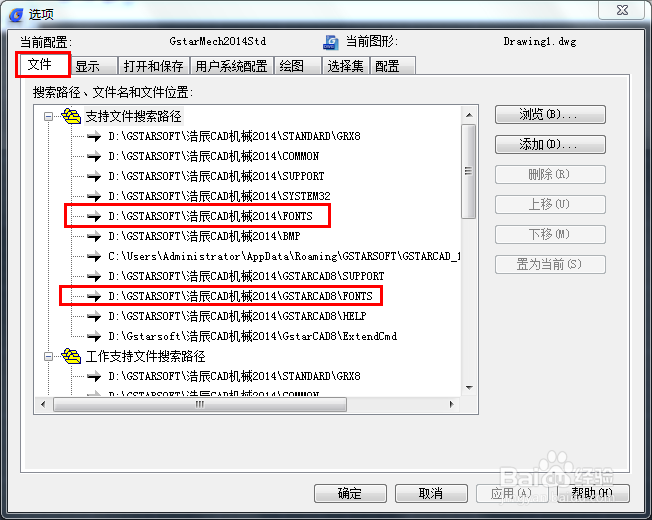 注意事项
注意事项
由于浩辰CAD采用了当前流行的Ribbon界面,所有有些功能菜单在界面上看不到。点击界面右侧的“外观”,点击“菜单栏”,把软件的菜单栏显示出来。

 2/3
2/3选择“工具”菜单下的“选项...”
 3/3
3/3在打开的“选项”窗口中,展开“支持文件搜索路径”和“工作支持文件搜索路径”两个节点,正常情况下里面会有字体文件夹的路径,也就是Fonts文件夹的路径。
在浩辰CAD中,有两个Fonts文件夹,以浩辰CAD8为例,这两个文件夹分别是图中红框中框住的路径,这与你浩辰的安装路径有关。只要在其中任意一个文件夹中找到了需要的字体文件就行。
如果你发现你的这两个节点下面,Fonts文件夹的路径并不全面,那么,通过右侧的添加按钮把你的两个Fonts文件夹都添加进去就好了。
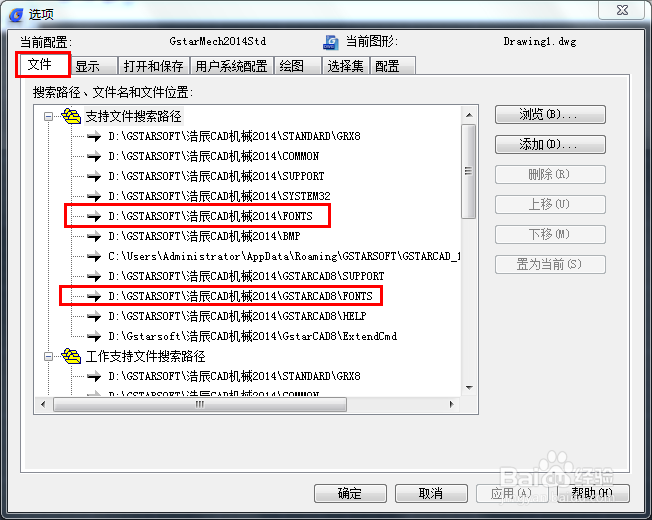 注意事项
注意事项浩辰CAD有两个Fonts文件夹,需要把两个都添加到搜索路径。
浩辰版权声明:
1、本文系转载,版权归原作者所有,旨在传递信息,不代表看本站的观点和立场。
2、本站仅提供信息发布平台,不承担相关法律责任。
3、若侵犯您的版权或隐私,请联系本站管理员删除。
4、文章链接:http://www.1haoku.cn/art_209591.html
上一篇:小花仙动漫的夏安安怎么画
下一篇:3DMAX超级布尔运算的使用
 订阅
订阅